Cómo modificar las Fases / Etapas de los Procesos
1. Click en Ajustes
Arriba a la derecha de tu portal
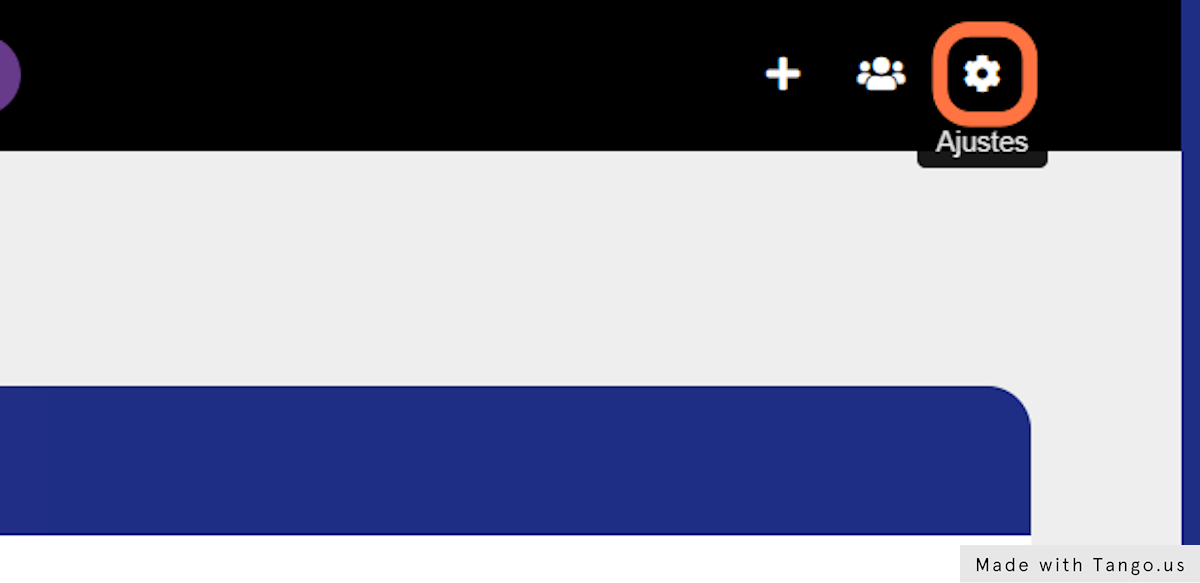
2. Click en Fases de Procesos
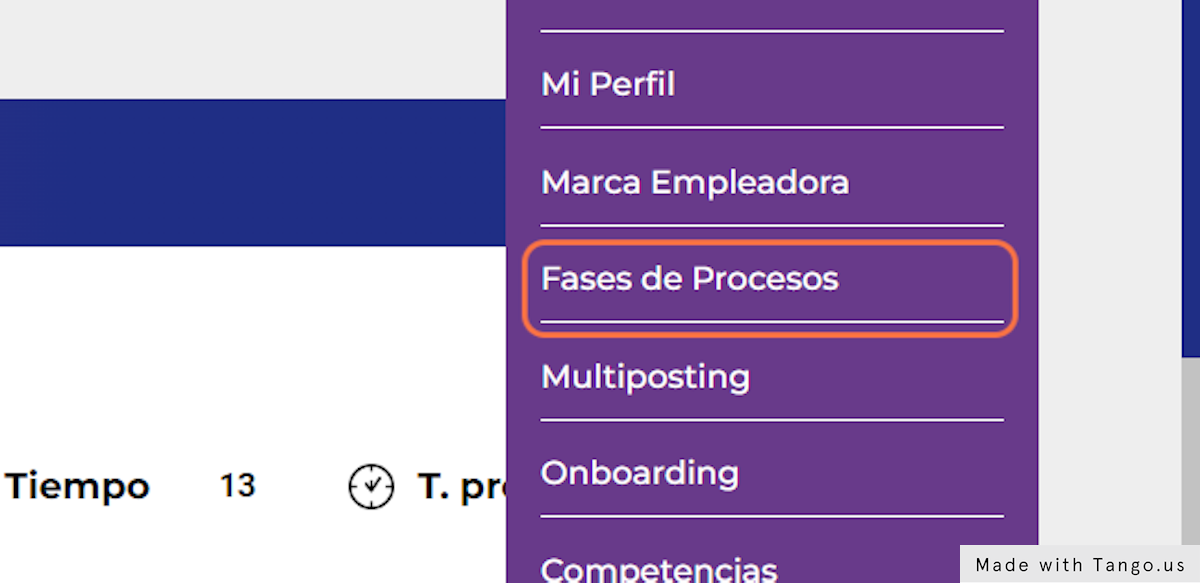
3. Click en el lápiz para modificar el nombre de cada fase
Personaliza las etapas según lo que sucede en tu organización
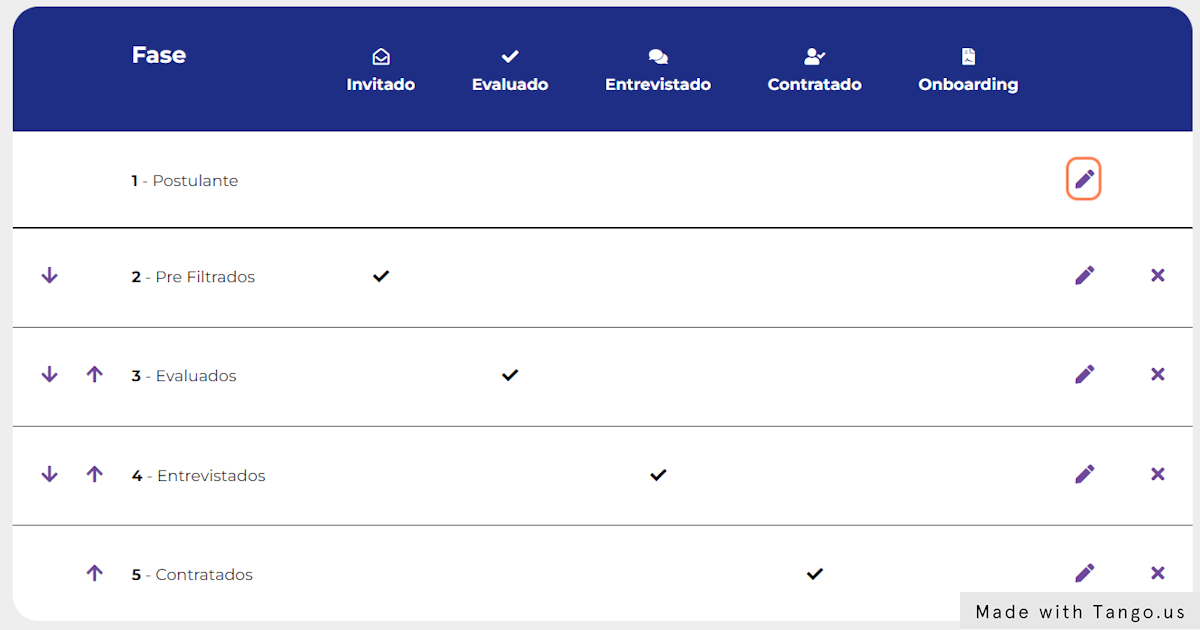
4. Ingresa el nuevo nombre de la Fase
Personaliza las etapas según lo que sucede en tu organización
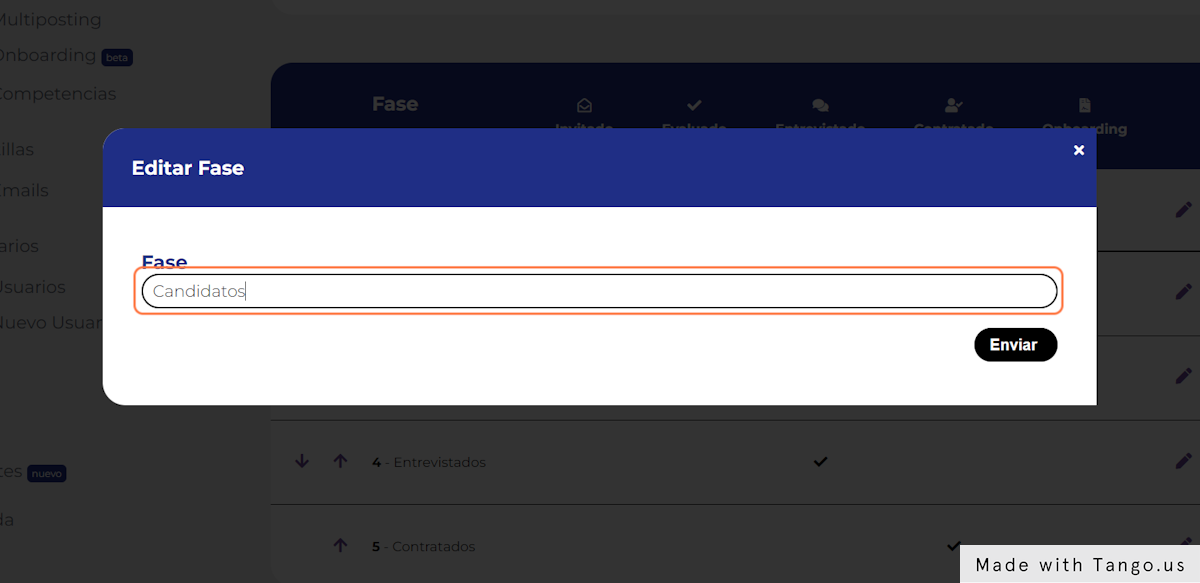
5. Click en Enviar para grabar el nombre de la fase
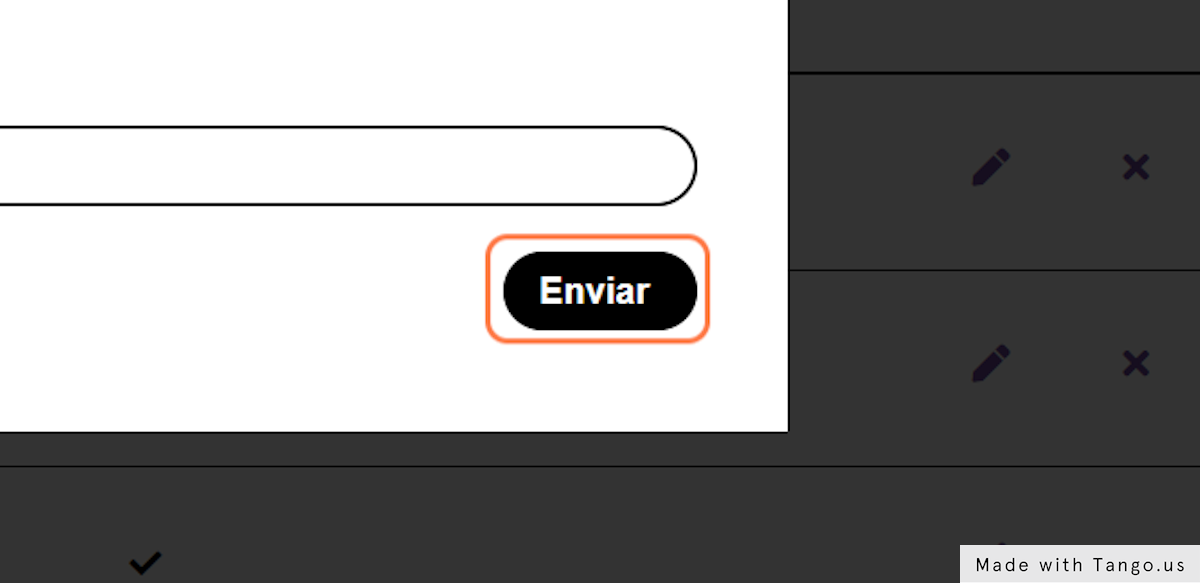
6. Si deseas eliminar una Fase haz click en la "X"
Si deseas reducir el número de fases puedes eliminar las que necesites
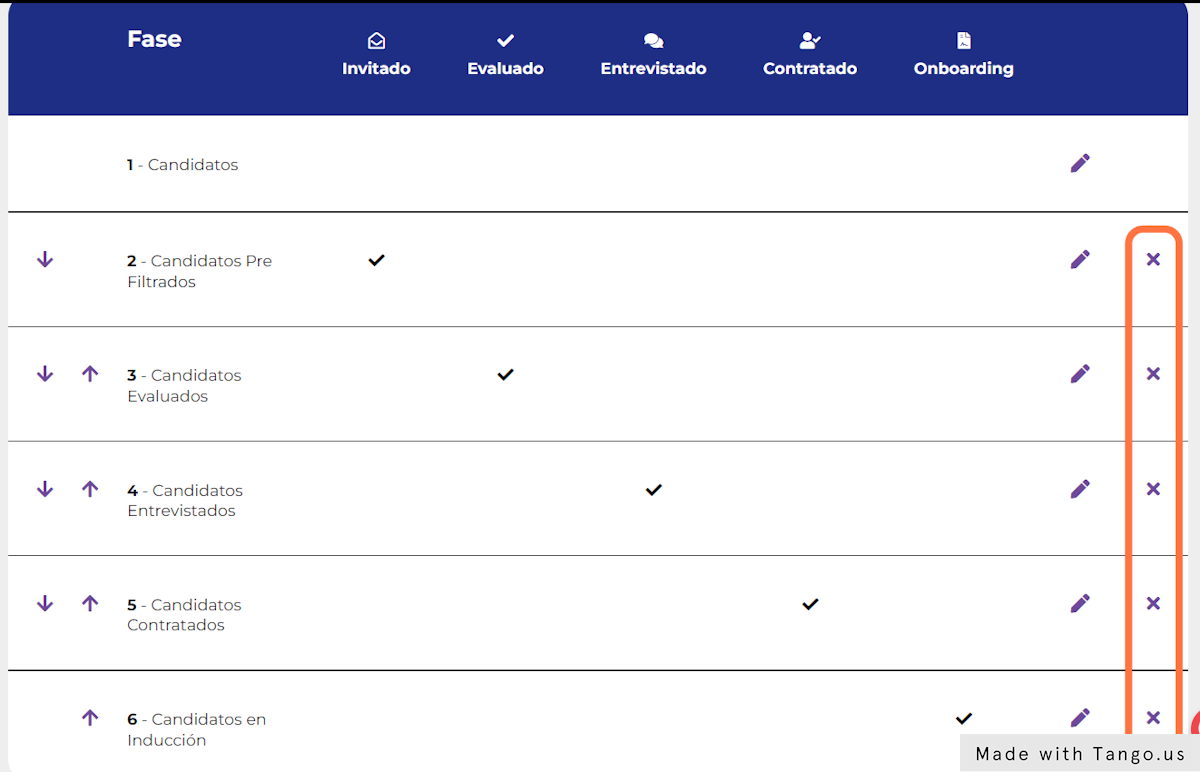
7. Si deseas reorganizar una Fase haz click en el las flechas arriba o abajo según lo que necesites
Si deseas modificar el orden de las fases puedes hacerlo sin problemas ni limitaciones
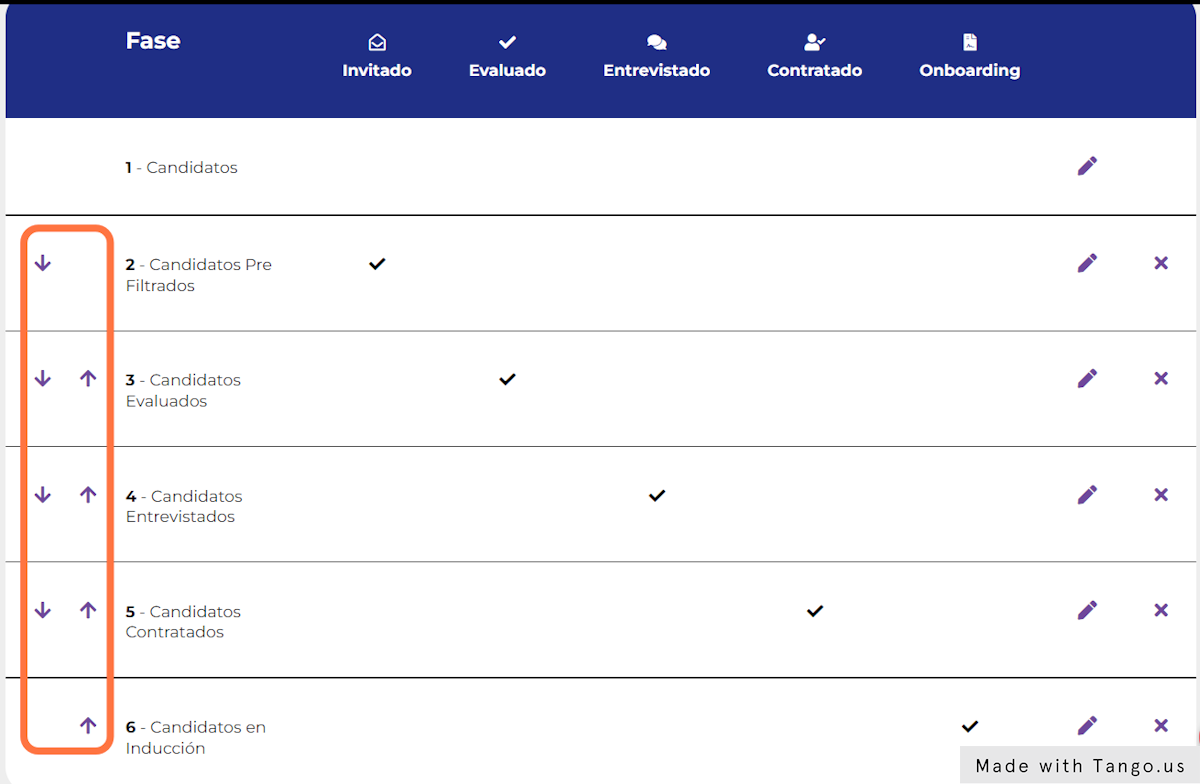
8. Si deseas agregar una Fase debes ingresar el nombre de la Fase en esta casilla
Personaliza las etapas según lo que sucede en tu organización
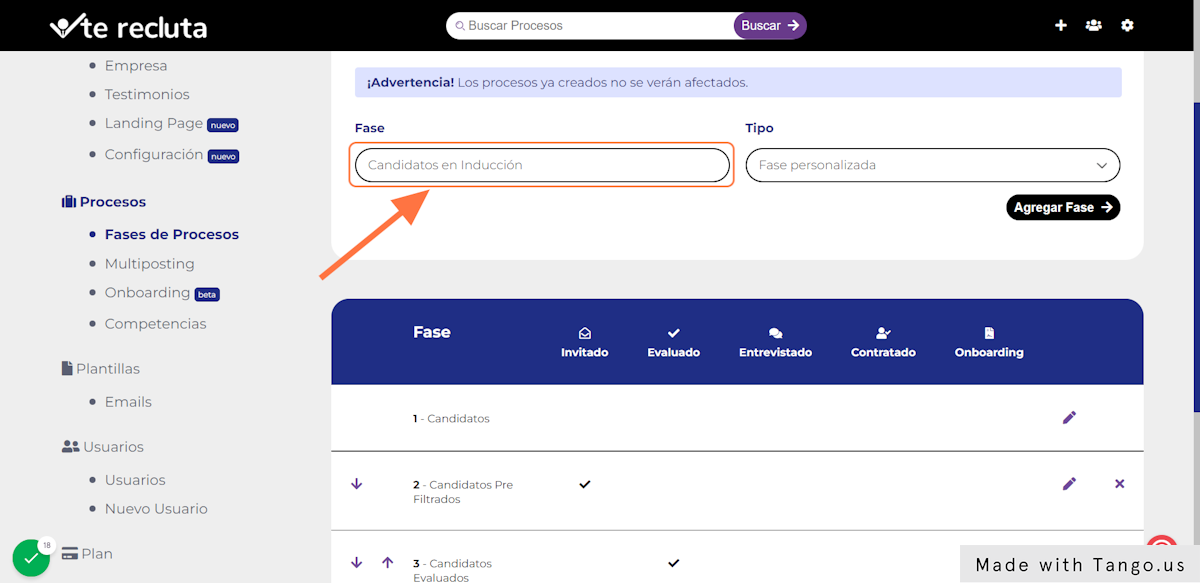
9. Seguidamente Selecciona el Tipo de Fase
El tipo de Fase está relacionado con (se refiere a) las plantillas de notificación que la plataforma envía a los candidatos. (Ver tutorial de Plantillas de Correos / Notificaciones)
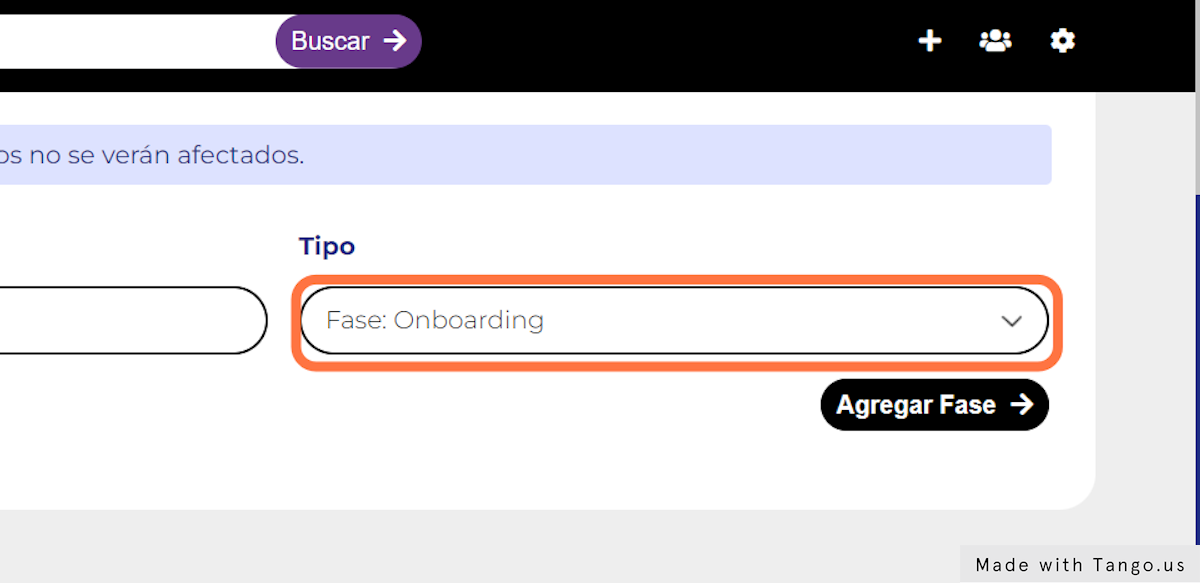
10. Click en Agregar Fase para guardar los cambios
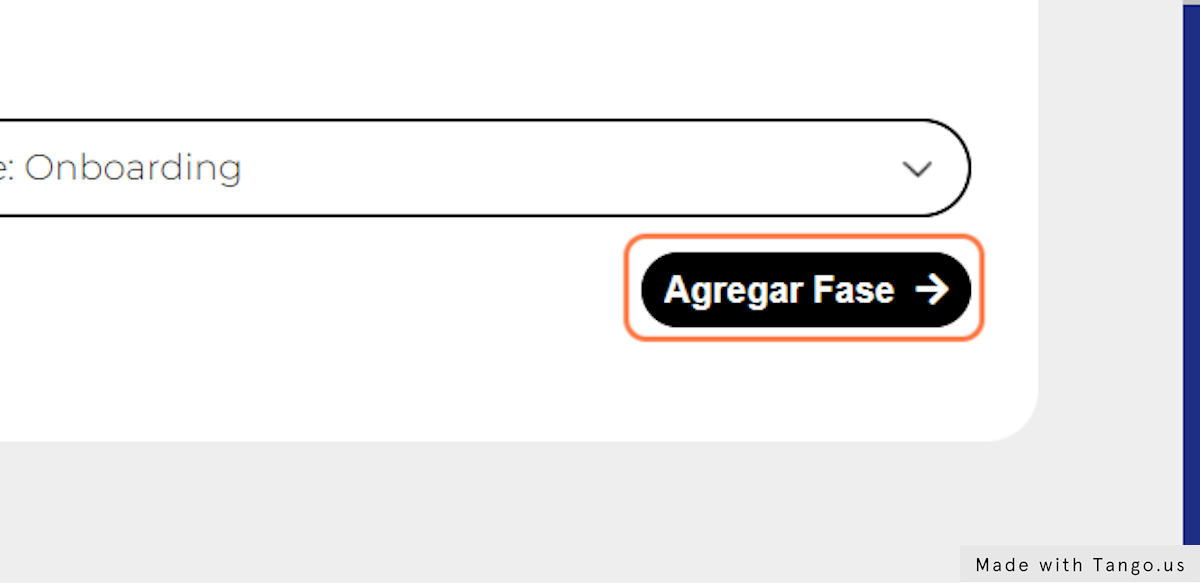
Related Articles
Cómo Personalizar / Modificar las Competencias y sus Fórmulas
1. Click en Ajustes En la esquina superior derecha 2. Click en Competencias 3. Click en el Nombre de la Competencia que deseas modificar En esta sección puedes modificar los nombres de las competencias, sus definiciones y los niveles de desarrollo ...Creación de Procesos Privado
1. Seleccionar el check box de Procesos Privados, luego dar click en botón Nuevo Proceso + 2. Ingresar el título del nuevo proceso… 3. Proceso por competencias 4. En plantilla, seleccionar nueva evaluación 5. Seleccionar el Grupo Ocupacional 6. En ...¿Quiénes pueden postular a los Procesos de Selección?
Te Recluta permite que los candidatos postulen orgánicamente (es decir haciendo click en el botón postular de la vacante anunciada), y también permite que agregues candidatos manualmente a los procesos.Dashboard del Proceso (Cómo navegar)
1. Click en el Proceso al cual deseas ingresar 2. Debajo del Nombre del Proceso encontrarás las pestañas de navegación 3. Click en Fases para poder acceder a la vista por fases Esta vista te ayuda a organizar todos tus candidatos según la fase en la ...Cómo crear tu Portal de Marca Empleadora con Te Recluta
1. Inicia Sesión en Te Recluta | Sistema de selección de personal 2. Click en Ajustes (arriba a la derecha) 3. Click en Marca Empleadora 4. Click en Empresa (en el menú de la izquierda) 5. Aquí coloca el Nombre de tu empresa 6. Aquí una descripción ...